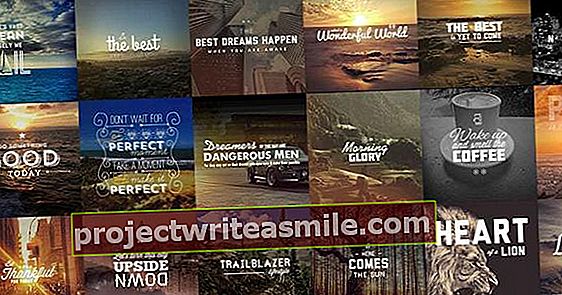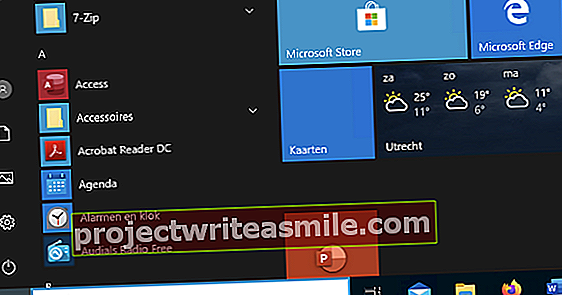Έχετε πάντα τις υποθέσεις σας καλά οργανωμένες, αλλά μόνο μια μέρα που χρειάζεστε ένα έγγραφο, ξεχάσατε να το εκτυπώσετε στο σπίτι και δεν υπάρχει κανείς που να έχει πρόσβαση στον υπολογιστή σας. Τότε το TeamViewer είναι ένα υπέροχο εργαλείο. Τι γίνεται όμως αν δεν υπάρχει κανείς από την άλλη άκρη για να αποδεχτεί τη σύνδεση;
για εγκατάσταση
Φυσικά δεν θα ήταν καλό αν όλοι με το TeamViewer μπορούσαν απλώς να έχουν πρόσβαση στον υπολογιστή σας. Για το λόγο αυτό, το TeamViewer δημιουργήθηκε αρχικά με τέτοιο τρόπο ώστε ο απομακρυσμένος υπολογιστής να έρθει σε επαφή με τον υπολογιστή-στόχο μέσω του προγράμματος (φυσικά και με το TeamViewer σε αυτόν), μετά τον οποίο έπρεπε να εισαχθεί ένας μυστικός κωδικός. Έτσι λειτουργεί το πρόγραμμα, αλλά υπάρχει μια πιο έξυπνη επιλογή στις μέρες μας. Πρέπει να έχετε εγκαταστήσει το TeamViewer. Μπορείτε να κατεβάσετε το TeamViewer δωρεάν από το www.teamviewer.com. Διαβάστε επίσης: Ασφαλής περιήγηση μέσω υπηρεσίας VPN.
Δημιουργήστε λογαριασμό
Για να μπορείτε να συνδεθείτε ανά πάσα στιγμή και οπουδήποτε σε έναν υπολογιστή όπου είναι εγκατεστημένο το TeamViewer, πρέπει να δημιουργήσετε έναν λογαριασμό. κάντε κλικ στο Δεν έχω ακόμα λογαριασμό TeamViewer και συμπληρώστε τις πληροφορίες που θα σας ζητηθούν. Μόλις συνδεθείτε, κάντε κλικ πάνω δεξιά Προσθήκη / Προσθήκη υπολογιστή / Προσθήκη υπάρχουσας συσκευής. Τώρα ξεκινήστε το TeamViewer στον υπολογιστή σας και αντιγράψτε το αναγνωριστικό στο πεδίο Αναγνωριστικό TeamViewer στην ιστοσελιδα. Δώστε στον υπολογιστή ένα όνομα Ψευδώνυμο, εισαγάγετε έναν κωδικό πρόσβασης και κάντε κλικ Προσθήκη υπολογιστή. Ο υπολογιστής είναι πλέον συνδεδεμένος με τον λογαριασμό σας στο TeamViewer. Στη συνέχεια, κάντε κλικ στο TeamViewer στο μολύβι δίπλα στο πεδίο Χρησιμοποιήστε τον προσωπικό σας κωδικό πρόσβασης. Εισαγάγετε έναν κωδικό πρόσβασης για να βεβαιωθείτε ότι το TeamViewer μπορεί πάντα να παραχωρήσει πρόσβαση στον υπολογιστή σας.
Για να συνδεθείτε
Τώρα τελειώσατε σε αυτόν τον υπολογιστή. Το μόνο που έχετε να κάνετε είναι να βεβαιωθείτε ότι αυτός ο υπολογιστής παραμένει ενεργοποιημένος (επειδή ένας υπολογιστής που είναι απενεργοποιημένος δεν θα σας επιτρέψει να συνδεθείτε). Εάν τώρα απροσδόκητα πρέπει να συνδεθείτε σε αυτόν τον υπολογιστή, εγκαταστήστε το TeamViewer στον υπολογιστή στον οποίο χρησιμοποιείτε. Συνδεθείτε με τον λογαριασμό που δημιουργήσατε στον ιστότοπο και ο υπολογιστής σας θα βρεθεί αυτόματα, μετά τον οποίο μπορείτε να συνδεθείτε και να "αναλάβετε" τον υπολογιστή.
Εφαρμογή smartphone
Το TeamViewer δεν είναι διαθέσιμο μόνο σε υπολογιστές και φορητούς υπολογιστές, αλλά και μια εφαρμογή smartphone. Ιδανικό για όταν βρίσκεστε στο δρόμο και χρειάζεστε ένα αρχείο, ή απλά θέλετε να κάνετε κάτι πριν πάτε στη δουλειά. Η εφαρμογή είναι διαθέσιμη για iOS, Android και Windows Phone και έχει πολλές λειτουργίες που μπορούν επίσης να βρεθούν στην έκδοση για υπολογιστές. Με αυτόν τον τρόπο μπορείτε να προβάλετε έγγραφα και προγράμματα ή να διαχειριστείτε διακομιστές. Όπως και η έκδοση για υπολογιστές, οι εφαρμογές είναι δωρεάν και πολύ εύχρηστες. Εάν είστε πολύ στο δρόμο, η εφαρμογή TeamViewer είναι μια ιδανική λύση.